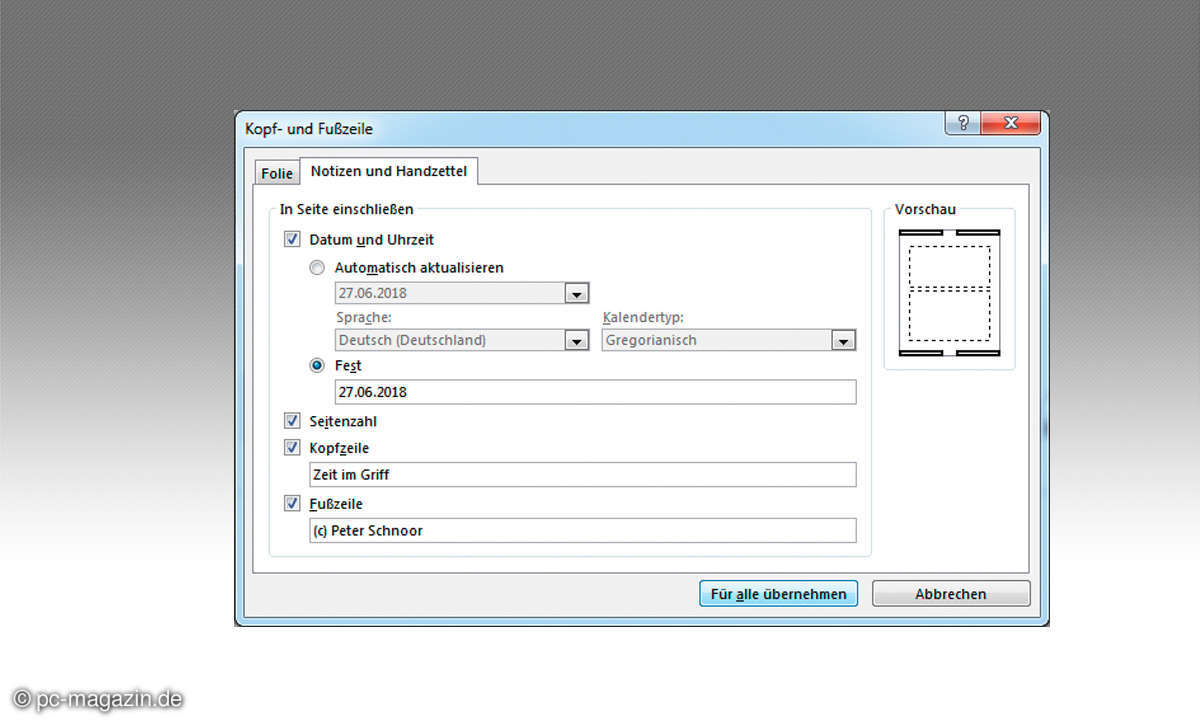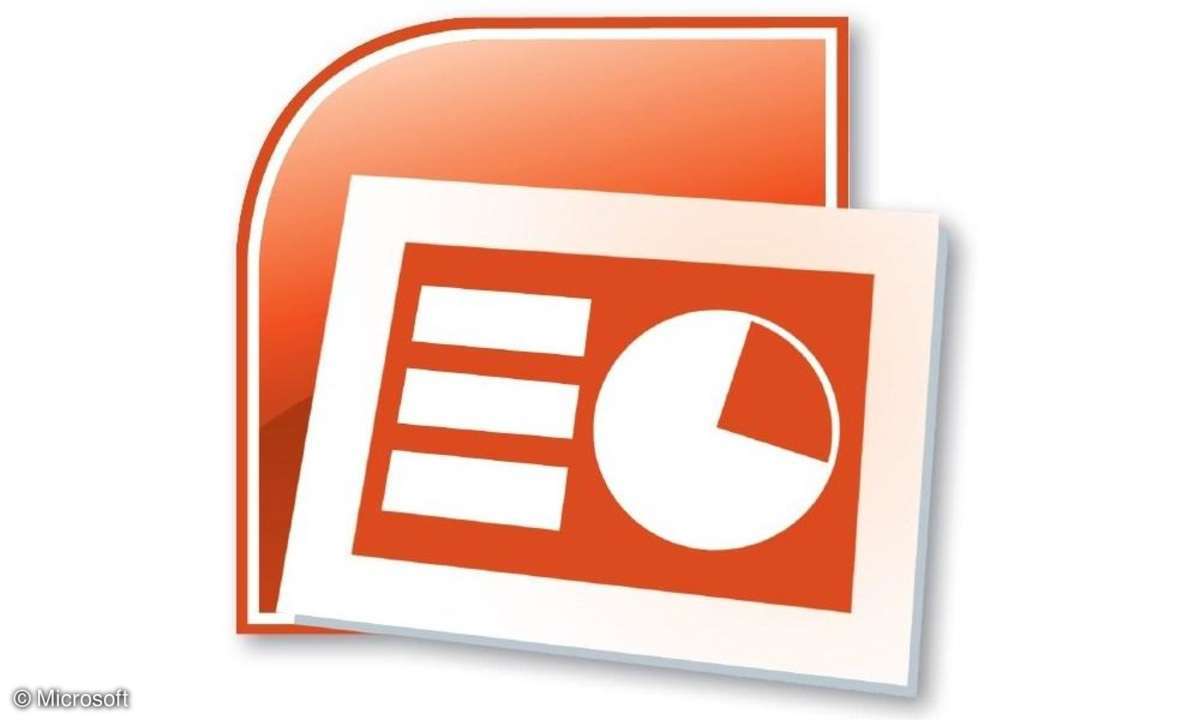Automatischer Seitenzähler
- Kopf- und Fußzeilen in Word
- Erstellen der Kopf- und Fußzeile
- Automatische Änderng des Dokumentnamens in der Kopfzeile
- Einfügen einer Grafik in die Kopf- oder Fußzeile
- Automatischer Seitenzähler
- Eingabe des Datums
- Einfügen von Tabellen in Kopf- und Fußzeilen
- Einfügen von Seitenumbrüchen
- Spezielle Kopf- und Fußzeile
- Benutzung von Abschnittswechseln
Jetzt geht es in die Fußzeile. Hier soll ein automatischer Seitenzähler eingebaut werden....
Jetzt geht es in die Fußzeile. Hier soll ein automatischer Seitenzähler eingebaut werden.
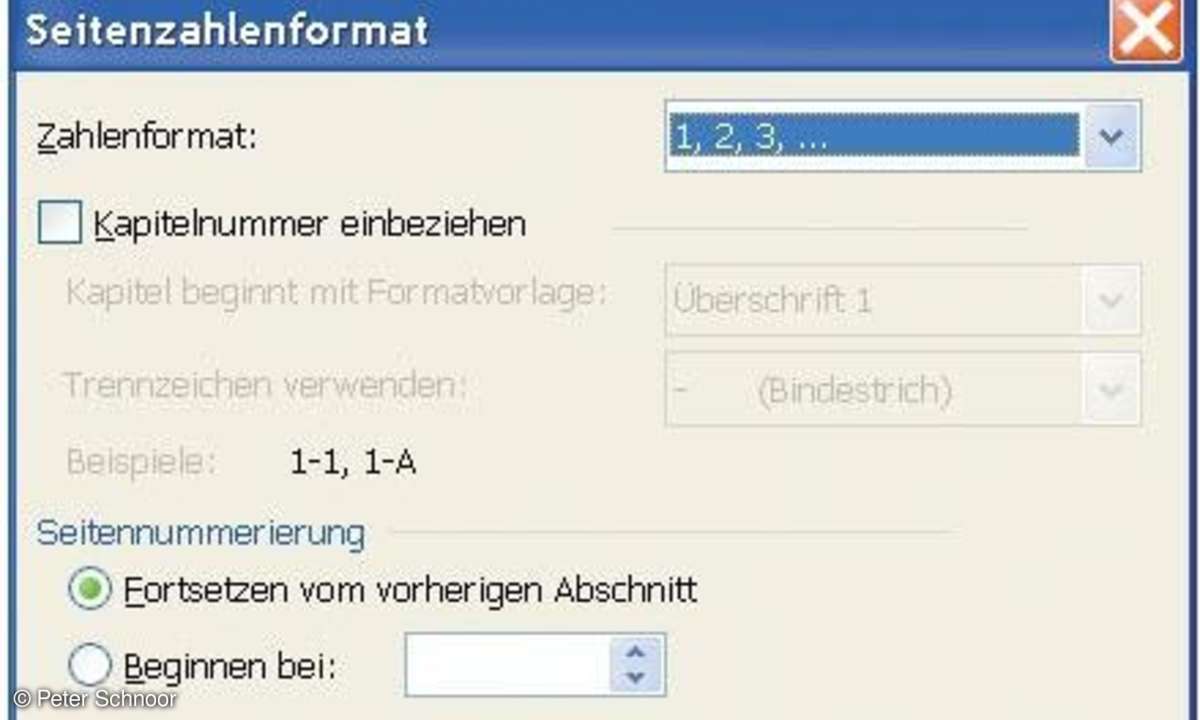
Wechseln Sie durch einen Mausklick auf das Symbol "Zwischen Kopf- und Fußzeile wechseln" in der Symbolleiste der "Kopf- und Fußzeile" in die Fußzeile Ihres Dokuments. Klicken Sie auf das Symbol "Seitenzahl einfügen" und die aktuelle Seitenzahl wird eingefügt.
Tippen Sie einen Schrägstrich ("/") ein. Die Gesamtseitenzahl wird durch einen Mausklick auf das Symbol "Anzahl der Seiten einfügen" eingefügt. Zum Formatieren der Anzeige der Seitenanzahl klicken Sie auf das Symbol "Seitenzahlen formatieren". Das Dialogfenster "Seitenzahlenformat" wird eingeblendet.
Im Auswahlfenster "Zahlenformat" stellen Sie das gewünschte Zahlenformat ein. Neben arabischen Zahlen (1, 2. 3 ...) können Sie hier auch römische Zahlen (I, II, III ...) oder alphanumerische Nummerierungen (a, b, c ...) auswählen. Mit Hilfe des Drehfeldes "Beginnen bei" legen Sie den Startwert der Seitenzählung fest. Ein Klick auf "OK" übernimmt Ihre Einstellungen.